Inviare messaggi di testo (SMS, Whatsapp o altri) a voce
Aggiornato il:
Come dettare messaggi a voce, SMS o in Whatsapp o altre chat, su uno smartphone Android e iPhone
 Con i telefoni moderni possiamo fare praticamente tutto, anche dettare a voce il testo di un SMS o di un messaggio in chat.
Con i telefoni moderni possiamo fare praticamente tutto, anche dettare a voce il testo di un SMS o di un messaggio in chat.In questo modo possiamo rispondere ad un amico o parente quando abbiamo le mani occupate oppure stiamo guidando (così da non distrarsi pericolosamente dalla strada e dal volante).
Ma come fare per inviare i messaggi a voce su Whatsapp o via SMS sui moderni smartphone?
In questa guida abbiamo raccolto tutti i comandi vocali da usare per inviare messaggi a voce su qualsiasi telefonino Android e iPhone
In pochi e semplici passi saremo in grado di rispondere o inviare messaggi a chiunque senza nemmeno accendere lo schermo, facendoci aiutare dagli assistenti vocali integrati.
I migliori risultati si ottengono ovviamente con il dispositivo connesso a Internet, quindi assicuriamoci di avere copertura LTE o Wi-Fi quando dettiamo a voce i nostri messaggi.
LEGGI ANCHE: Dettare a voce su Android e iPhone
La guida sarà suddivisa in 4 parti: nelle prime due vi mostreremo come abilitare l'assistente vocale al pieno delle sue potenzialità sui principali sistemi operativi mobile (così da risponderci anche quando lo schermo del telefono è spento), nelle ultime due parti vi mostreremo invece come inviare i messaggi SMS o con altre app di messaggistica (come WhatsApp) utilizzando esclusivamente la voce.
L'unica premessa riguarda i suoni ambientali: se siamo in auto, per esempio, caliamo il volume dell'autoradio e cerchiamo se possibile di inviare i messaggi solo a basse velocità (meglio ancora se da fermi), così da ridurre il fruscio di sottofondo.
1) Abilitare l'assistente vocale su Android
Prima di vedere come inviare i messaggi, dobbiamo assicurarci che l'assistente vocale del nostro telefono sia abilitato all'ascolto continuo, anche a schermo spento.
Per fare ciò su un telefono Android apriamo l'app Google, facciamo clic in basso sull'icona Altro, quindi portiamoci nel percorso Impostazioni -> Voce -> Voice Match.
Dalla finestra che si aprirà abilitiamo le voci Accedi con Voice Match e Sblocca con Voice Match.

Il sistema vi chiederà di registrare il vostro modello vocale, pronunciando 4 volte "OK, Google".
Dopo la creazione del modello siamo pronti a inviare messaggi con la voce!
Se lo smartphone che possediamo non ha una versione aggiornata dell'app Google, possiamo aggiornarla utilizzando il link presente qui -> App Google Android.
2) Abilitare l'assistente vocale su iPhone
Se utilizziamo un iPhone, avremo integrato l'assistente vocale Siri, che permette di inviare messaggi utilizzando esclusivamente la voce.
Nel caso avessimo spento Siri per una qualsiasi ragione oppure non risponde alle nostre richieste, controlliamo che Siri sia attivo aprendo l'app Impostazioni, portandoci nel menu Siri e Cerca e assicurandoci che le voci Abilita "Ehi Siri" e Usa Siri quando bloccato siano abilitati.
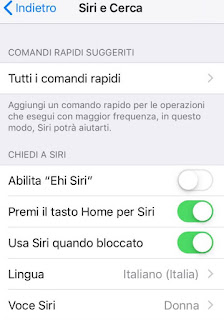
D'ora in avanti è sufficiente pronunciare il comando d'attivazione Ehi Siri per mettere l'assistente vocale in ascolto, così da poter inviare messaggi a voce.
3) Come inviare messaggi a voce con Android
Dopo aver controllato l'assistente vocale sullo smartphone Android, puoi inviare un messaggio via SMs o Whatasapp utilizzando esclusivamente la voce, ti basterà pronunciare "OK Google" e utilizzare uno dei seguenti modelli per creare il tuo messaggio:
- Invia un SMS a [Nome in rubrica]
- Invia un messaggio a [Nome utente/gruppo] con WhatsApp
- Invia messaggio [Nome app] a [Nome utente]
Sostituiamo dove necessario con il nome del contatto, il nome del gruppo da contattare o il nome dell'app da utilizzare.
Utilizzando uno di questi modelli, l'assistente vocale creerà il messaggio per voi e, dopo qualche secondo, ci chiederà di dettare a voce il testo o il corpo del messaggio, avendo cura di pronunciare "punto" alla fine del discorso (l'assistente interromperà l'acquisizione anche dopo 3-4 secondi di silenzio).
Dopo aver completato il messaggio, l'assistente ci chiederà se vogliamo spedirlo subito: confermiamo pronunciando Sì, così da inviare il messaggio al contatto scelto o all'utente/gruppo presente su WhatsApp.
Oltre a WhatsApp sono compatibili le app di Telegram e Facebook Messenger.
4) Come inviare messaggi a voce con iPhone
Se utilizziamo un iPhone, per inviare messaggi dettandoli a voce con Whatsapp o con SMS basterà pronunciare "Ehi Siri" e utilizzare uno dei seguenti modelli per la creazione del messaggio da inviare:
- Manda un messaggio SMS a [Nome in rubrica]
- Invia messaggio WhatsApp a [Nome utente/gruppo]
- Invia un messaggio con [Nome app] a [Nome utente]
Sostituiamo dove necessario il nome dell'utente, del gruppo o dell'app; Siri ci chiederà di dettare a voce il corpo del messaggio da inviare.
Per interrompere l'acquisizione basterà stare zitti per 3 secondi: a quel punto Siri ci mostrerà una finestra di riepilogo del messaggio e ci chiederà se vogliamo inviarlo subito, non ci resta che rispondere Sì per completare la procedura.
5) Conclusioni
Inviare messaggio a voce è davvero molto semplice e sopratutto sicuro, specie in situazioni in cui non possiamo assolutamente usare le mani per evitare situazioni pericolose (come alla guida per esempio).
La tecnologia degli assistenti vocali in tal senso può aiutare molto: oltre ad essere strumento di svago e di divertimento, può ridurre i nostri tempi di lavoro e renderci più produttivi.
Ovviamente non aspettiamoci la perfezione assoluta: gli assistenti potrebbero capire male una parola oppure aggiungere punteggiatura che non avevamo previsto, ma con il passare del tempo diventano sempre più precisi nel riconoscere la nostra voce, riducendo gli errori al minimo.
Per imparare ad utilizzare al meglio gli altri comandi vocali, vi rimando alla lettura della nostra guida dedicata, presente qui in basso.
LEGGI ANCHE -> Comandi vocali Android per telefonare, leggere SMS e notifiche a voce

Posta un commento
Per commentare, si può usare un account Google / Gmail. Se vi piace e volete ringraziare, condividete! (senza commento). Selezionare su "Inviami notifiche" per ricevere via email le risposte Info sulla Privacy